在右键菜单中,你会看到7-Zip的选项。通常有以下几种选择:
解压到当前文件夹:将文件解压到当前文件夹。
解压到“文件夹名”:将文件解压到以该7z文件命名的文件夹中。
解压到...:选择自定义文件夹进行解压。
选择你需要的选项,点击即可开始解压。
步骤4:查看解压后的文件 (Step 4: Check the Extracted Files)
解压完成后,进入解压的文件夹,你可以看到所有的文件和文件夹。此时,你可以直接使用这些文件。
使用WinRAR解压7z文件 (Extracting 7z Files Using WinRAR)
如果你选择使用WinRAR,解压的步骤也很简单:
步骤1:下载并安装WinRAR (Step 1: Download and Install WinRAR)
访问WinRAR官方网站(https://www.win-rar.com/)。
下载适合你操作系统的版本。
安装完成后,WinRAR会自动关联多种压缩格式。
在右键菜单中,选择“WinRAR”选项,你会看到以下几种选择:
解压到当前文件夹:将文件解压到当前文件夹。
解压到“文件夹名”:将文件解压到以该7z文件命名的文件夹中。
解压文件...:选择自定义文件夹进行解压。
选择合适的选项,点击即可开始解压。
步骤4:查看解压后的文件 (Step 4: Check the Extracted Files)
解压完成后,进入解压的文件夹,查看解压后的文件。
常见问题及解决方法 (Common Issues and Solutions)
在解压7z文件的过程中,用户可能会遇到一些常见问题。以下是一些解决方法:
1. 解压失败 (Extraction Failure)
如果解压过程中出现错误,可能是由于文件损坏或不完整。你可以尝试重新下载该7z文件,确保文件完整。
2. 找不到解压后的文件 (Cannot Find Extracted Files)
如果你在解压后找不到文件,可能是因为选择了不正确的解压路径。请检查你选择的解压选项,确认文件是否在预期的文件夹中。
3. 软件不兼容 (SoftwareCompatibility Issues)
某些旧版本的解压软件可能不支持新版本的7z文件格式。请确保你使用的软件是最新版本,或者尝试使用其他解压工具。
4. 文件加密 (File Encryption)
如果7z文件设置了密码保护,你需要在解压时输入正确的密码。请确保你有密码,否则无法解压文件。
结论 (Conclusion)
解压7z文件是一个简单而常见的操作,只需选择合适的工具并按照步骤进行即可。无论是使用7-Zip、WinRAR还是其他工具,掌握解压的基本方法可以帮助你更高效地管理文件。希望本文对你有所帮助,让你在处理7z文件时更加得心应手。
.内容摘自:https://www.xmcye.com/news/180653.html返回搜狐,查看更多